- Якщо під час спроби завантажити останні збірки Windows 10 з’являється помилка 0x80246019, можливо, проблема полягає у вашому антивірусі.
- Вимкніть антивірус або тимчасово видаліть його. Вам навіть варто подумати про вибір іншого.
- Щоразу, коли ви зустрічаєте помилку Windows Update, заходьте до наш спеціальний розділ для кожного можливого рішення.
- Не панікуйте, якщо ви отримали помилку Windows 10, оскільки ми багато писали про це. Знайдіть усі статті в Центр помилок Windows 10.

- Завантажте інструмент відновлення ПК Restoro що поставляється із запатентованими технологіями (патент доступний тут).
- Клацніть Почніть сканування знайти проблеми з Windows, які можуть спричинити проблеми з ПК.
- Клацніть Відремонтувати все щоб виправити проблеми, що впливають на безпеку та продуктивність вашого комп’ютера
- Restoro завантажив 0 читачів цього місяця.
Кожного разу, коли Microsoft випускає новий Windows 10 багато користувачів не можуть встановити оновлення через різні коди помилок.
Остання збірка Windows 10 не є винятком із цього правила, оскільки користувачі повідомляли, що код помилки 0x80246019 заважав їм завантажувати та встановлювати збірку.
Я намагався отримати оновлення до 14385 і отримав цю помилку 0x80246019.
Я запустив засіб усунення несправностей, і він пройшов обручі, зупиняючи та перезавантажуючи різні речі, а потім перезавантажуючись.
Зараз Оновлення Windows каже мені, що я в курсі, але центр зворотного зв’язку показує, що я все ще маю 14383.
Будемо вдячні за будь-яку допомогу інженера.
Помилка 0x80246019 з'являється, коли завантаження не вдалося, оскільки користувач не має ліцензії на завантаження вмісту.
Шукаєте найкращий інструмент для вирішення помилок оновлення Windows? Ось наші найкращі вибори.
Як можна виправити помилку 0x80246019 у Windows 10?
Багато користувачів повідомляли про помилку 0x80246019 під час завантаження останніх збірок Insider. Ця помилка є відносно поширеною, і користувачі повідомляли про неї також у наступних випадках:
- 0x80246019 Windows Update - Ця проблема зазвичай виникає під час використання служби Windows Update, і якщо ви зіткнулися з нею, спробуйте деякі з наших рішень.
- 0x80246019 Магазин Microsoft - Якщо у вас є це повідомлення про помилку в магазині Windows Store, можливо, ви зможете вирішити проблему, використовуючи деякі з наших рішень. Щоб отримати більш поглиблені рішення, пропонуємо ознайомитися з нашими Помилка магазину Windows 0x80246019 статті.
Рішення 1 - Перевірте антивірусне програмне забезпечення
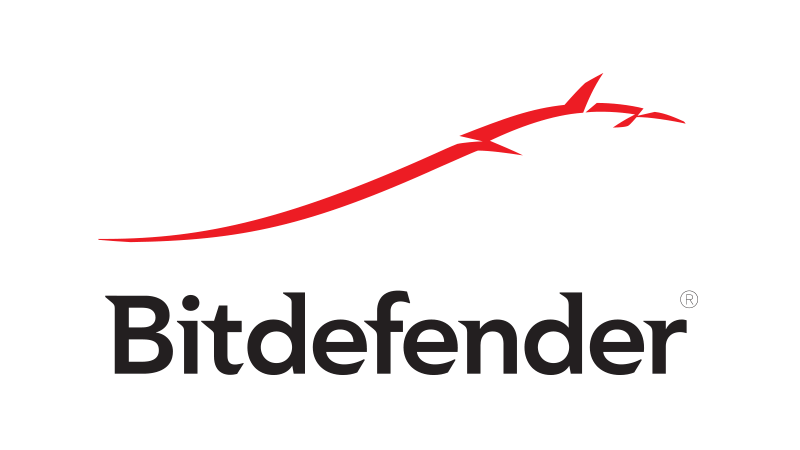
Якщо під час спроби завантажити останні збірки Windows 10 з’являється помилка 0x80246019, можливо, проблема полягає у вашому антивірусі.
Щоб вирішити проблему, перевірте налаштування антивірусу та спробуйте вимкнути певні функції.
Якщо це не працює, можливо, вам доведеться взагалі вимкнути антивірус.
У деяких випадках відключення антивірусу може бути недостатньо, тому радимо тимчасово видалити антивірус.
Навіть якщо ви видалите свій антивірус, ви будете захищені Захисник Windows, тож не потрібно турбуватися про свою безпеку.
Якщо видалення антивірусу вирішує проблему, можливо, зараз сприятливий час подумати про перехід на інше антивірусне програмне забезпечення.
На ринку є багато чудових антивірусних інструментів, і якщо ви хочете отримати максимальний захист, який не заважатиме вашому антивірусу, настійно рекомендуємо спробувати Bitdefender.
- Отримати зараз Bitdefender
Рішення 2 - Видаліть каталог $ WINDOWS. ~ BT
На думку користувачів, іноді каталог $ WINDOWS. ~ BT може спричинити появу помилки 0x80246019. Цей файл створений Центром оновлення Windows і призначений для зберігання тимчасових файлів.
Однак ці файли можуть бути пошкоджені, що може спричинити різні проблеми. Щоб вирішити цю проблему, потрібно видалити $ WINDOWS. ~ BT, виконавши такі дії:
- Тип диск у рядку пошуку. Виберіть Очищення диска зі списку результатів.
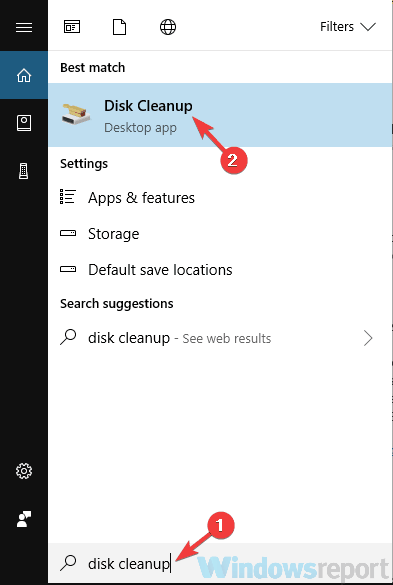
- Переконайтеся, що ваш Система диск, вибраний і натисніть гаразд.
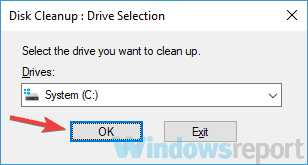
- Зачекайте, поки ПК сканує обраний диск. Цей процес зазвичай триває пару секунд.
- Тепер вам просто потрібно вибрати файли, які ви хочете видалити, і натиснути гаразд. Не забудьте зайти в Очистіть системні файли і виберіть Тимчасові файли інсталяції Windows.
Видаливши ці файли з ПК, перевірте, чи проблема все ще існує. Багато користувачів повідомляли, що видалення цього каталогу вирішило проблему для них, тому обов’язково спробуйте.
Рішення 3 - Від'єднайте USB-пристрої
На думку користувачів, помилка 0x80246019 може з’явитися через ваші USB-пристрої.
Іноді певні периферійні пристрої USB можуть заважати роботі вашої системи та перешкоджати завантаженню останніх збірок.
Щоб вирішити цю проблему, радимо вам від'єднайте всі непотрібні USB-пристрої з ПК.
Щоб вирішити проблему, обов’язково від’єднайте веб-камеру та принтер і залиште підключеними лише основні пристрої, такі як клавіатура та миша.
Запустіть сканування системи, щоб виявити потенційні помилки

Завантажте Restoro
Інструмент для ремонту ПК

Клацніть Почніть сканування знайти проблеми з Windows.

Клацніть Відремонтувати все виправити проблеми із запатентованими технологіями.
Запустіть сканування ПК за допомогою інструменту відновлення, щоб знайти помилки, що спричиняють проблеми із безпекою та уповільнення роботи. Після завершення сканування процес відновлення замінить пошкоджені файли новими файлами та компонентами Windows.
Після цього спробуйте встановити останню збірку ще раз.
Рішення 4 - Змініть налаштування програми Insider у програмі Налаштування
Якщо ви не можете завантажити останні збірки через помилку 0x80246019, проблемою можуть бути ваші налаштування. Щоб усунути проблему, потрібно внести пару змін у Налаштування програми.
Для цього виконайте такі дії:
- Натисніть Клавіша Windows + I щоб відкрити Налаштування програми. Тепер перейдіть до Оновлення та безпека розділ.

- Знайдіть і клацніть на Припиніть отримувати збірки Insider Preview.
- Тепер натисніть Скасувати для підтвердження.
Після цього спробуйте завантажити оновлення ще раз.
Рішення 5 - Вимкніть захист у реальному часі в Windows Defender
Іноді помилка 0x80246019 може статися через захисник Windows та його функцію безпеки в режимі реального часу.
На думку користувачів, Windows Defender може помилково блокувати певні файли, і це може призвести до цієї помилки.
Щоб вирішити проблему, радимо вимкнути захист у режимі реального часу в Захиснику Windows. Для цього просто виконайте такі дії:
- Відкрийте Налаштування програми і перейти до Оновлення та безпека.
- Перейдіть до Windows Захисник у меню ліворуч. Клацніть на Відкрийте Центр безпеки Windows Defender на правій панелі.
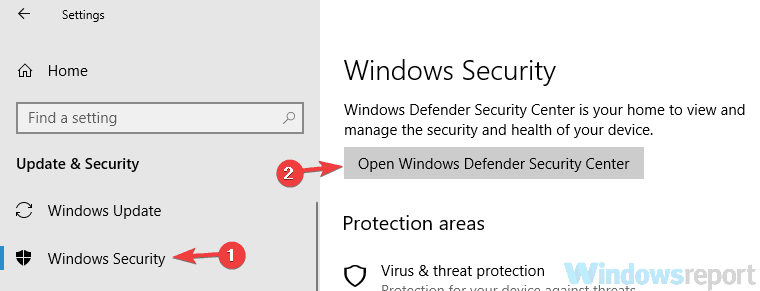
- Перейдіть до Захист від вірусів та загроз.
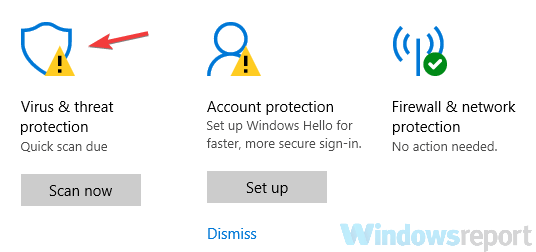
- Вибирайте Налаштування захисту від вірусів та загроз.
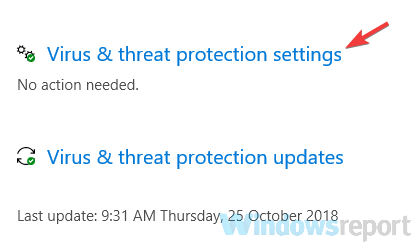
- Тепер вимкніть Захист в реальному часі.
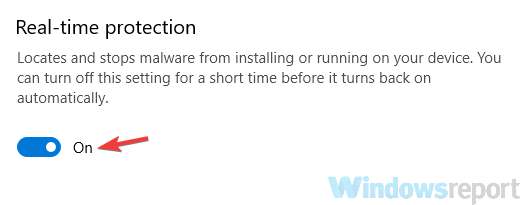
Після цього захист Windows Defender буде вимкнено. Тепер спробуйте встановити нову збірку та перевірте, чи проблема все ще існує.
Пам’ятайте, що вимкнення Захисника Windows не рекомендується, тому обов’язково ввімкніть його після встановлення останньої збірки.
Рішення 6 - Запустіть команду SFC / Scannow
На думку користувачів, іноді помилка 0x80246019 може статися, якщо інсталяція Windows пошкоджена.
Ця проблема може виникнути з різних причин, але ви можете її виправити, просто виконавши сканування SFC.
Для цього просто виконайте такі дії:
- Натисніть Клавіша Windows + X відкривати Меню Win + X. Виберіть Командний рядок (Адміністратор) або PowerShell (Адміністратор) з меню.
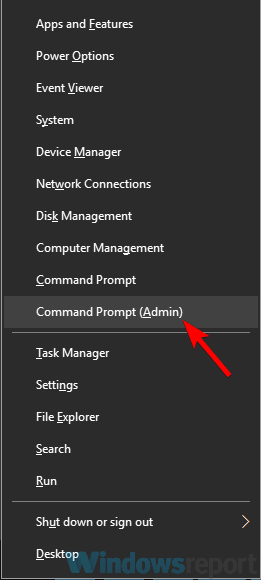
- Одного разу Командний рядок відкривається, введіть sfc / scannow та натисніть Введіть щоб запустити його.
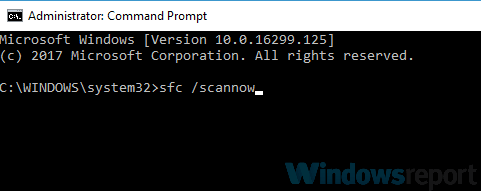
- Тепер розпочнеться сканування. Сканування SFC може зайняти близько 15 хвилин, тому не заважайте йому.
Після завершення сканування SFC перевірте, чи проблема все ще існує. Якщо проблема все ще присутня або якщо вам не вдалося скористатися скануванням SFC, вам потрібно запустити DISM виконайте наступне:
- Почніть Командний рядок як адміністратор і введіть DISM / Online / Cleanup-Image / RestoreHealth команди. Натисніть Введіть щоб запустити його.
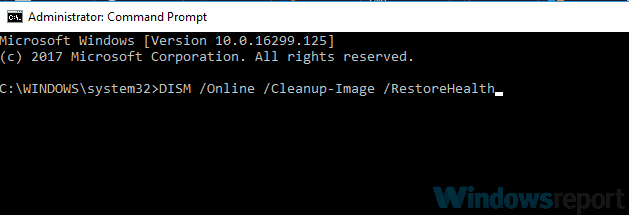
- Тепер розпочнеться сканування DISM. Пам’ятайте, що це сканування може зайняти близько 20 хвилин і більше, тому не втручайтесь у нього.
Після завершення сканування DISM перевірте, чи помилка все ще існує. Якщо раніше вам не вдалося запустити сканування SFC, спробуйте запустити його зараз і перевірте, чи це допомагає.
Дізнайтеся все, що можна знати про перевірку системних файлів, із нашого вичерпного посібника!
Рішення 7 - Запустіть засіб усунення несправностей Windows Update
У деяких випадках ви можете виправити помилку 0x80246019, просто запустивши засіб усунення несправностей Windows Update.
Windows постачається з різними засобами усунення несправностей, які дозволяють автоматично виправляти деякі загальні проблеми.
Щоб скористатися засобом усунення несправностей Windows Update, виконайте такі дії:
- Відкрийте Налаштування програми і прямуйте до Оновлення та безпека розділ.
- Виберіть Усунення несправностей з меню ліворуч. Вибирайте Windows Update зі списку та натисніть Запустіть засіб усунення несправностей кнопку.
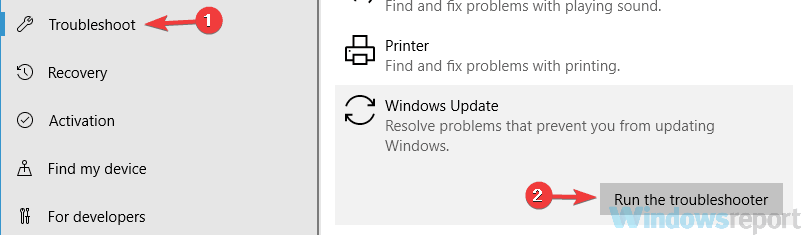
- Дотримуйтесь інструкцій на екрані.
Після закінчення усунення неполадок перевірте, чи проблема все ще існує. Це просте рішення, але небагато користувачів повідомили, що воно працює для них, тому ви можете спробувати.
Якщо під час спроби завантажити збірку 14385 ви зіткнулися з помилкою 0x80246019 і скористалися одним із обхідних шляхів, перелічених вище, або навіть власного виправлення, повідомте нам, яке рішення вам підходило в коментарі розділ нижче.
 Проблеми все ще виникають?Виправте їх за допомогою цього інструменту:
Проблеми все ще виникають?Виправте їх за допомогою цього інструменту:
- Завантажте цей інструмент відновлення ПК оцінено Чудово на TrustPilot.com (завантаження починається на цій сторінці).
- Клацніть Почніть сканування знайти проблеми з Windows, які можуть спричинити проблеми з ПК.
- Клацніть Відремонтувати все виправити проблеми із запатентованими технологіями (Ексклюзивна знижка для наших читачів).
Restoro завантажив 0 читачів цього місяця.
Питання що часто задаються
Спочатку спробуйте перезапустити пристрій ще раз, а потім увімкніть автоматичне оновлення. Якщо це не допомогло, дотримуйтесь нашого посібника Як виправити поширені проблеми з Windows Update.
Спочатку перевірте антивірусне програмне забезпечення, а потім видаліть каталог $ WINDOWS. ~ BT. Якщо ви не знаєте, як це зробити, прочитайте нашу керівництво для виправлення помилки 0x80246019.
Вам потрібно буде запустити SFC та CHKDSK для усунення пошкодження бази даних Windows Update.


